私はキーボードが苦手で面倒でできるだけ触りたくないのですが(言い方!)でも、やっぱりこの時代、キーボードのないパソコンライフはないのです。Surfaceに繋いでいるキーボードを全部捨てて仕事しろと言われてできるわけないのです。
でも、やっぱりキーボードは使いたくない、でも文字で情報発信したいという、ワガママな人向けの情報です。
キーボードを使わないで文字入力
キーボードを使わないで文字を入力する方法、それは音声入力です。
昔から音声入力はできていたのですが全然言ってることがその通り入力されないものでした。しかし、最近では音声入力の精度も向上、何よりもAIによる前後の文脈から何を言ってるか判断できるようになっています。
Wordの音声入力
Wordでも音声入力機能があります。ホームタブの中のディクテーションです。だた・・・日本語に全く対応していません。
記事執筆時点で英語、ドイツ語、フランス語、ポルトガル語、中国語、スペイン語まで。
日本語対応が待たれます。
英語の精度は私の発音でも50%くらいは認識しますので、ちゃんと発音すればそこそこ精度はいいんじゃないかと思います。
スマホの音声入力
スマホであれば、スマホの機能として音声入力ができます。なので、入力はスマホでという使い方もありかなと思います。
パソコンの音声入力
Windowsでも音声入力機能はありますが、長文に対応してませんし、どうやらAI化もまだのようです。
ならやっぱり日本語の音声入力はスマホで入力したほうがいいのでしょうか。
実はWordでは未対応の日本語の音声入力はGoogleドキュメントでならできるのです。
Googleドキュメントの1機能なので、Googleのアカウントさえ登録してしまえば誰でも無料で使えます。
https://docs.google.com/document
ここで、空白の文書を作成します。
そして、メニュー、ツールの音声入力をクリックします。
クリックして話しますをクリックすると音声入力を始められます。
精度はなかなかで、1000文字中2,3回の修正しかありません。
スマホだと、誤入力された時のリカバーが難しいですが、パソコンの画面なのでマウスやキーボードが使えるので修正はカンタンです。
Yahooブログなどであれば、作成した原稿をそのままコピペ―で画像まで貼り付けてくれます。
一度他のアプリケーションの操作をすると音声入力できなくなるので、もう一度クリックして話しますをクリックします。
まとめ
私は前にも書いた通りキーボードが嫌いなので、次の順番で原稿を書いています。
Googleドキュメントに音声入力、操作画面もそのまま貼り付け
この文書をWordに貼り付け
Wordで見出し付け、校正
投稿・または納品。
とにかくブログは鮮度が命だし、たくさんのアイデアをどんどん書くので、短時間で作成できた方がよくて、この方法を使っています。


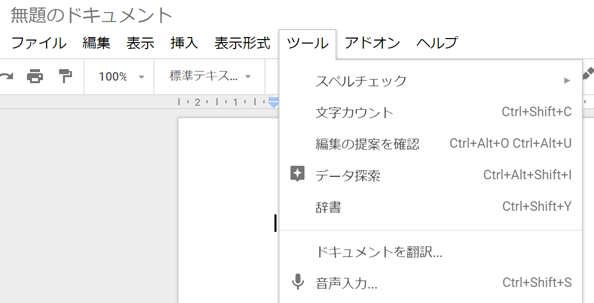
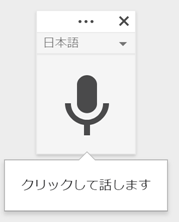

コメント